Opprett og rediger tabeller ved hjelp av løsningsutforskeren
Du kan enkelt opprette en tabell ved hjelp av Power Apps make.powerapps.com i de vanligste situasjoner, men ikke alle funksjonene er implementert der. Når du må oppfylle kravene beskrevet i Opprett og rediger tabeller i Microsoft Dataverse, kan du gjøre dette ved å opprette eller redigere tabeller ved hjelp av løsningsutforskeren.
Åpne løsningsutforskeren
Tilpasningsprefikset er en del av navnet på tabeller du oppretter. Dette angis basert på løsningsutgiveren for løsningen du arbeider i. Hvis du er interessert i tilpassingsprefikset, må du kontrollere at du arbeider i en ikke-administrert løsning der tilpassingsprefikset er det du vil bruke for denne tabellen. Mer informasjon: Endre løsningsutgiverprefikset
Åpne en uadministrert løsning
Fra Power Apps velger du Løsninger fra venstre navigasjonsrute, og deretter velger du Bytt til klassisk på verktøylinjen. Hvis elementet ikke finnes i sideruten, velger du ...Mer og deretter elementet du vil ha.
I listen Alle løsninger åpner du den uadministrerte løsningen du vil bruke.
Vis tabeller
I løsningsutforskeren i Komponenter-noden velger du Enheter-noden.
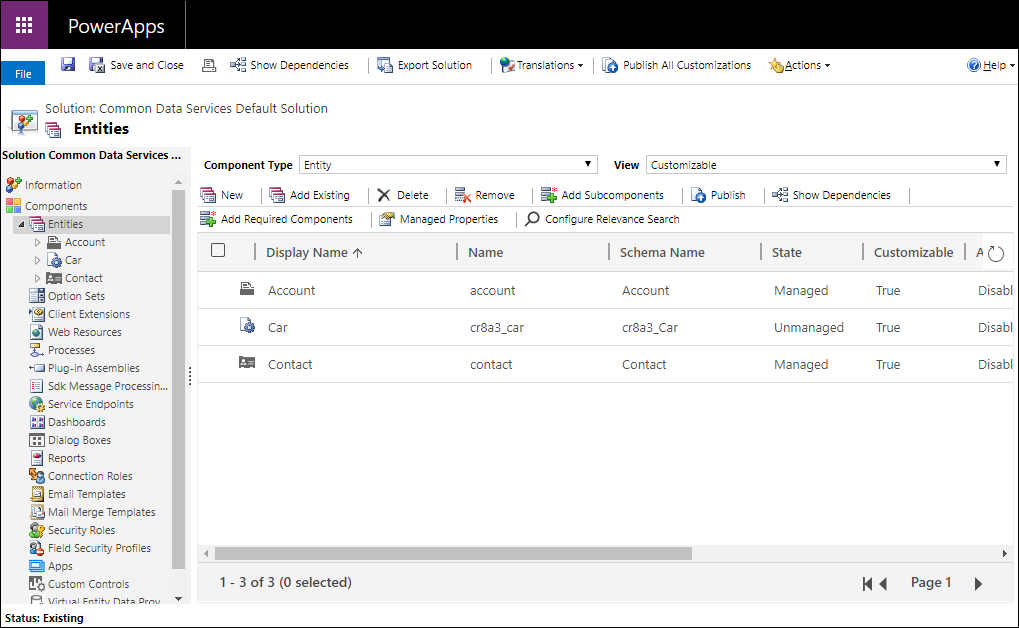
Opprett en tabell
Mens du viser tabeller, velger du Ny for å åpne skjemaet for å opprette tabeller.
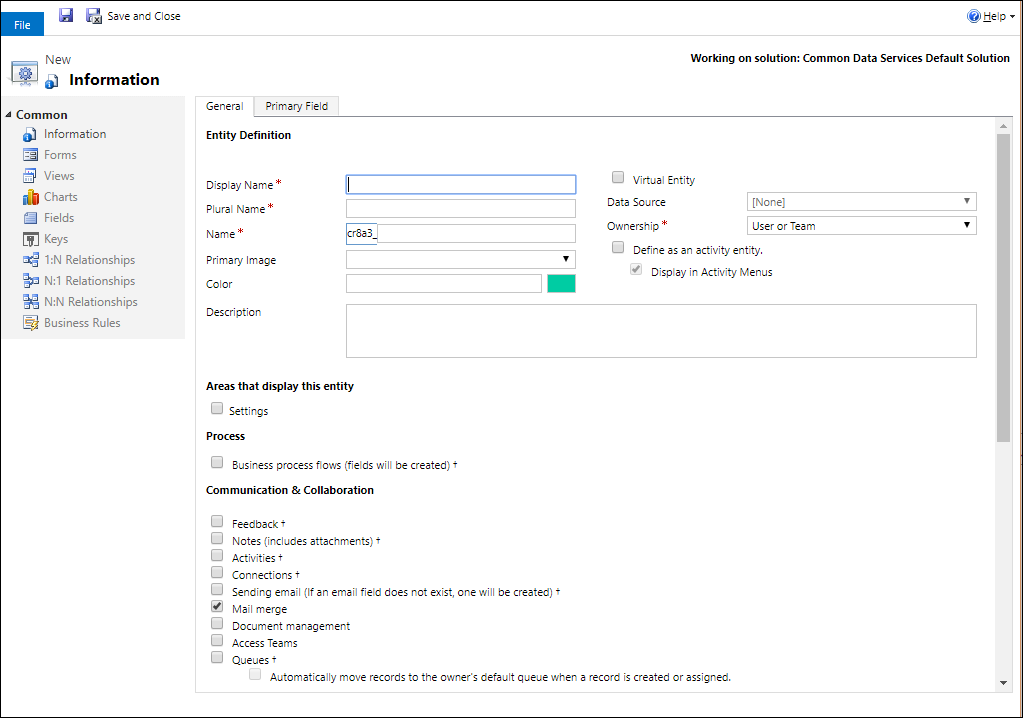
Skjemaet har to faner. Generelt-kategorien gjelder for enhetsalternativene. Hovedfelt-fanen gjelder for alternativer for det spesielle kolonnen for enkeltlinje med tekst som hver tabell har, og som definerer teksten som vises når det finnes en kobling for å åpne tabellen i en oppslagskolonne.
Hvis du vil ha mer informasjon om hver del, se følgende:
Obs!
Du kan også gjøre tabellen til en egendefinert aktivitet. Dette alternativet endrer noen av standardvalgverdiene. Mer informasjon: Opprett en egendefinert aktivitetstabell
Når du har angitt alternativene som er nødvendige for tabellen, klikker du på ![]() for å opprette den egendefinerte tabellen.
for å opprette den egendefinerte tabellen.
Konfigurer hovedkolonnen
I Hovedfelt-kategorien kan du vanligvis godta standardverdiene for hovedkolonnen, men du har følgende alternativer:
| Felt | Beskrivelse |
|---|---|
| Visningsnavn | Skriv inn den lokaliserbare etiketten som vil vises for denne kolonnen i skjemaer og lister. Standardverdien er Navn. |
| Navn | Angi navnet som brukes i systemet for denne kolonnen. Standardverdien er <customization prefix>_name |
| Maksimumslengde | Angi maksimumslengden for kolonneverdiene. Standardinnstillingen er 100. |
Obs!
Disse alternativene brukes ikke hvis tabellen er en aktivitetstabell. Mer informasjon: Opprett en egendefinert aktivitetstabell
Konfigurer obligatoriske kolonner
I Generelt-fanen er noen av alternativene nødvendige før du kan lagre tabellen.
| Felt | Beskrivelse |
|---|---|
| Visningsnavn | Dette er entallsnavnet for tabellen som skal vises i appen. Dette kan endres senere. |
| Flertallsnavn | Dette er flertallsnavnet for tabellen som skal vises i appen. Dette kan endres senere. |
| Navn | Denne kolonnen er forhåndsutfylt basert på visningsnavnet du angir. Det inkluderer tilpassingsprefikset for løsningsutgiveren. |
| Eierskap | Du kan velge enten bruker- eller teameid eller organisasjonseid. Mer informasjon: Tabelleierskap |
Rediger en tabell
Når du viser tabeller, velger du tabellen du vil redigere, eller fortsetter å redigere en ny tabell du nettopp har lagret.
Obs!
Standardtabeller eller egendefinerte tabeller som er en del av en administrert løsning, kan begrense endringer du kan bruke. Hvis alternativet ikke er tilgjengelig eller er deaktivert, kan du ikke gjøre endringen.
Alternativer som kan angis én gang
Følgende alternativer kan angis én gang, og kan ikke endres etter at du har angitt dem. Pass på at du bare angir disse alternativene når du trenger dem.
| Alternativ | Beskrivelse |
|---|---|
| Aktiviteter | Tilknytt aktiviteter til oppføringer for denne tabellen. |
| Forretningsprosessflyter | Opprett forretningsprosessflyter for denne tabellen. Hvis du vil ha mer informasjon, kan du se Opprett en forretningsprosessflyt for å standardisere prosesser |
| Tilkoblinger | Bruk tilkoblingsfunksjonen for å vise hvordan oppføringer for denne tabellen har tilkoblinger til oppføringer for andre tabeller som også har tilkoblinger aktivert. |
| Tilbakemelding | La kunder skrive tilbakemelding for alle tabelloppføringer eller vurdere tabelloppføringene innenfor et definert rangeringsområde. Hvis du vil ha mer informasjon, kan du se Aktiver en tabell for tilbakemelding/vurderinger |
| Notater | Tilføy notater til oppføringer for denne tabellen. Notater omfatter muligheten til å legge til vedlegg. |
| Køer | Du kan bruke tabellen med køer. Køer forbedrer videresending og deling av arbeid ved å gjøre oppføringer for denne tabellen tilgjengelige på et sentralt sted som alle har tilgang til. |
| Sending av e-post | Send e-post ved hjelp av en e-postadresse som er lagret i et av feltene for denne tabellen. Hvis et felt av typen En enkelt linje med tekst med formatet e-post ikke allerede finnes for denne tabellen, blir et nytt opprettet når du aktiverer sending av e-post. |
Alternativer som du kan endre
Følgende egenskaper kan endres når som helst.
| Alternativ | Beskrivelse |
|---|---|
| Tilgangsteam | Opprett teammaler for denne tabellen. |
| Tillat hurtigoppretting | Når du har opprettet og publisert et hurtigopprettingsskjema for tabellen, kan personer opprette en ny oppføring ved å bruke knappen Opprett i navigasjonsruten. Mer informasjon: Opprett og utform skjemaer Når hurtigopprett er aktivert for en egendefinert aktivitetstabell, er den egendefinerte aktiviteten synlig i gruppen med aktivitetsenheter når brukere bruker knappen Opprett i navigasjonsruten. Siden aktiviteter ikke støtter hurtigopprettingsskjemaer, brukes imidlertid hovedskjemaet når du klikker på ikonet for den egendefinerte tabellen. |
| Områder som viser denne tabellen | I nettprogrammet kan du velge et av de tilgjengelige nettstedskartområdene for å vise denne tabellen. Denne innstillingen gjelder ikke modelldrevne apper. |
| Sporing av endringer | Når sporing av endringer er ikke aktivert for organisasjonen. Sporing av endringer gjør det mulig å registrere endringer i tabelloppføringer over tid. Når du aktiverer sporing av endringer for en tabell, blir sporing av endringer også aktivert for feltene. Du kan merke av eller fjerne merket for feltene du vil aktivere sporing av endringer for. |
| Endringssporing | Aktiverer datasynkronisering på en effektiv måte ved å registrere hvilke data som er endret etter at dataene opprinnelig ble hentet ut eller synkronisert sist. |
| Farge | Angi en farge som skal brukes for tabellen i modelldrevne apper. |
| Beskrivelse | Angi en relevant beskrivelse av formålet med tabellen. |
| Dokumentbehandling | Etter at andre oppgaver er utført for å aktivere dokumentbehandling for organisasjonen, kan du aktivere denne funksjonen slik at tabellen kan delta i integrasjon med SharePoint. |
| Duplikatregistrering | Hvis duplikatregistrering er aktivert for organisasjonen, kan du aktivere duplikatregistrering slik at du kan opprette regler for duplikatregistrering for tabellen. |
| Aktiver for mobil | Gjør denne tabellen tilgjengelig for appene Dynamics 365 for telefoner og Dynamics 365 for nettbrett. Du kan også gjøre denne tabellen skrivebeskyttet i mobil. Hvis skjemaene for en tabell krever en filtype som ikke støttes i appene Dynamics 365 for telefoner og Dynamics 365 for nettbrett, bruker du denne innstillingen til å sikre at mobilappbrukere ikke kan redigere dataene for disse tabellene. |
| Aktiver for Mobile Express | Gjør denne tabellen tilgjengelig for appen Dynamics 365 for telefoner. |
| Utskriftsfletting | Brukere kan bruke denne tabellen med utskriftsfletting. |
| Frakoblet funksjon for Dynamics 365 for Outlook | Om dataene i denne tabellen er tilgjengelige når Dynamics 365 for Outlook-programmet ikke er koblet til nettverket. |
| Hovedbilde | Systemtabeller som støtter bilder, har allerede et Bilde-felt. Du kan velge om du vil vise data i dette feltet som bildet for oppføringen, ved å sette feltet til [Ingen] eller Standardbilde. For egendefinerte tabeller må du først opprette et bildefelt. Når du har opprettet et, kan du endre denne innstillingen for å angi det primære bildet. Mer informasjon: Bildekolonner |
| Leserute i Dynamics 365 for Outlook | Om tabellen er synlig i leseruten for Dynamics 365 for Outlook-appen. |
| Bruk tilpasset hjelp | Når dette er aktivert, kan du angi en hjelpenettadresse for å kontrollere hvilken side brukerne ser når de velger knappen Hjelp i programmet. Bruk tilpasset hjelp for å gi veiledning spesifikk for dine firmaprosesser for tabellen. |
Du kan også gjøre følgende endringer:
- Opprett og rediger kolonner for Dataverse
- Opprett og rediger relasjoner mellom tabeller
- Opprett og utform skjemaer
- Opprette en forretningsprosessflyt for å standardisere prosesser
Slett en tabell
Som en bruker med sikkerhetsrollen Systemadministrator, kan du slette egendefinerte tabeller som ikke er en del av en administrert løsning.
Viktig
- Når du sletter en egendefinert tabell, slettes databasetabellene som lagrer data for tabellen, og alle data de inneholder, går tapt. Alle tilknyttede rader som har en overordnet relasjon til den egendefinerte tabellen, slettes også. Hvis du vil ha mer informasjon om overordnede relasjoner, kan du se Opprett og rediger relasjoner mellom tabeller.
- Den eneste metoden for å gjenopprette data fra en tabell som ble slettet, er å gjenopprette databasen fra et punkt før tabellen ble slettet. Mer informasjon: Sikkerhetskopier og gjenopprett miljøer
Mens du viser tabeller velger du  kommando på verktøylinjen.
kommando på verktøylinjen.
Bruk Slett-kommandoen på menylinjen mens du viser en tabell.

Advarsel
Sletting av en tabell som inneholder data, fjerner alle dataene. Disse dataene kan bare hentes ved hjelp av sikkerhetskopi av databasen.
Obs!
Hvis det finnes tabellavhengigheter, får du feilmeldingen Kan ikke slette komponent med en Detaljer-kobling du kan bruke til å finne informasjon om hvorfor tabellen ikke kan slettes. I de fleste tilfeller er dette på grunn av en avhengighet som må fjernes.
Det kan være mer enn én avhengighet som blokkerer slettingen av en tabell. Denne feilmeldingen viser kanskje bare den første. For en annen måte å finne avhengigheter på, kan du se Identifisere tabellavhengigheter
Identifisere tabellavhengigheter
Du kan identifisere avhengigheter som hindrer en tabell fra å slettes før du prøver å slette den.
- I løsningsutforskeren med tabellen valgt, klikker du på Vis avhengigheter på kommandolinjen.
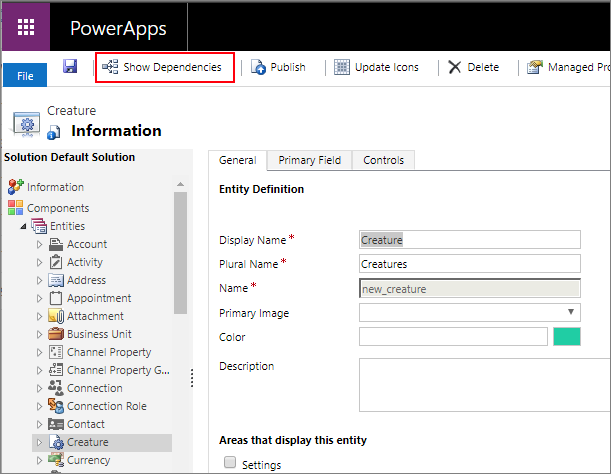
- I dialogboksen som åpnes, ruller du listen til høyre for å vise Avhengighetstype-kolonnen.
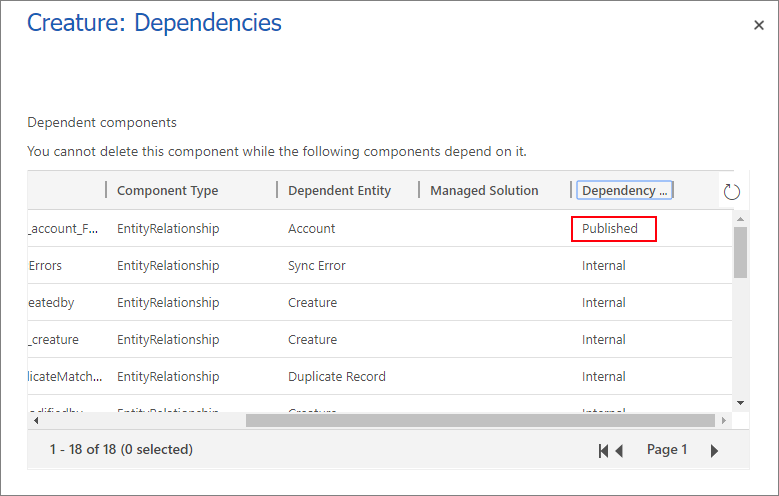
Publiserte avhengigheter blokkerer sletting av en tabell. Interne avhengigheter må løses av systemet.
- Fjerne disse publiserte avhengighetene, og du skal kunne slette tabellen.
Obs!
En vanlig avhengighet er at et annet tabellskjema har en oppslagskolonne for tabellen du sletter. Hvis du fjerner oppslagskolonnen fra skjemaet, løses avhengigheten.
Opprett egendefinert aktivitetstabell
Hvis du vil opprette tabellen som en aktivitetstabell, bruker du de samme trinnene som beskrives i dette emnet unntatt å velge Definer som aktivitetstabell.
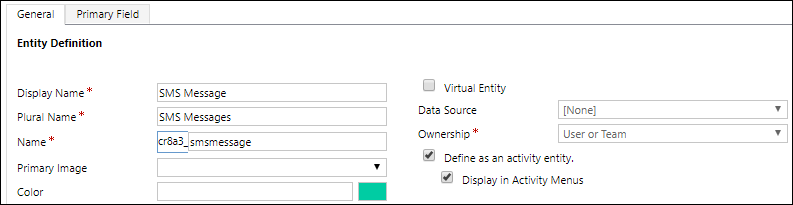
En aktivitetstabell er en spesiell type tabell som sporer handlinger som en oppføring kan opprettes for i en kalender. Mer informasjon: Aktivitetstabeller.
Hvis du velger dette alternativet, er ikke noen tabellegenskaper kompatible. En aktivitetstabell må være i samsvar med standard funksjonalitet som alle aktivitetstabeller bruker.
Hovedkolonnen Navn og Visningsnavn settes til Emne, og du kan ikke endre dette.
Følgende alternativer er angitt som standard og kan ikke endres:
- Tilbakemelding
- Notater (inkludert vedlegg)
- Tilkoblinger
- Køer
- Funksjon for frakoblet modus for Dynamics 365 for Outlook
Følgende alternativer kan ikke angis:
- Områder som viser denne tabellen
- Aktiviteter
- Sending av e-post
- Utskriftsfletting
- Revisjon av én enkel rad
- Revisjon av flere rad
Opprett en virtuell tabell
Noen av alternativene brukes bare når du oppretter en virtuell tabell.
| Alternativ | Beskrivelse |
|---|---|
| Virtuell enhet | Om tabellen er en virtuell tabell. |
| Datakilde | Datakilden for tabellen. |
Mer informasjon: Opprett og rediger virtuelle tabeller som inneholder data fra en ekstern datakilde
Se også
Opprett og rediger tabeller i Dataverse
Opplæring: Opprette en egendefinert tabell som har komponenter i Power Apps
Opprette en løsning
Obs!
Kan du fortelle oss om språkinnstillingene for dokumentasjonen? Ta en kort undersøkelse. (vær oppmerksom på at denne undersøkelsen er på engelsk)
Undersøkelsen tar rundt sju minutter. Det blir ikke samlet inn noen personopplysninger (personvernerklæring).